用nginx实现网页上玩小游戏-超级玛丽
-
简介
-
浏览器
-
web服务器
-
定义
-
分类
-
web服务
-
即B/S架构( Browser/server)
-
浏览器实现搜索的底层逻辑
-
部署nginx服务器
-
nginx命令介绍
-
nginx配置文件
-
用nginx搭建web服务器实现远程网页输入域名可玩小游戏"超级玛丽"
-
部署nginx服务器 (见上面3)
-
实现网页玩小游戏"超级玛丽"
1 简介
-
浏览器
-
全名叫网页浏览器,是用来检索、展示以及传递Web信息资源的应用程序
-
web服务器
-
定义
-
处理浏览器请求并返回相应响应,服务器上可以放置网站文件,让全世界浏览;可以放置数据文件,让全世界下载
-
特点
-
一种被动程序:只有当Internet上运行其他计算机中的浏览器发出的请求时,服务器才会响应
-
分类
-
Apache
-
过时(因为用select网络模型)
-
Nginx
-
性能强大
-
Nginx和Apache的对比
-
网络模型 介绍
-
select
-
每隔一定时间主动检测有无浏览器请求,耗费CPU资源大
-
poll
-
-
epoll
-
poll的升级版
1-2-4 Nginx和Apache的对比
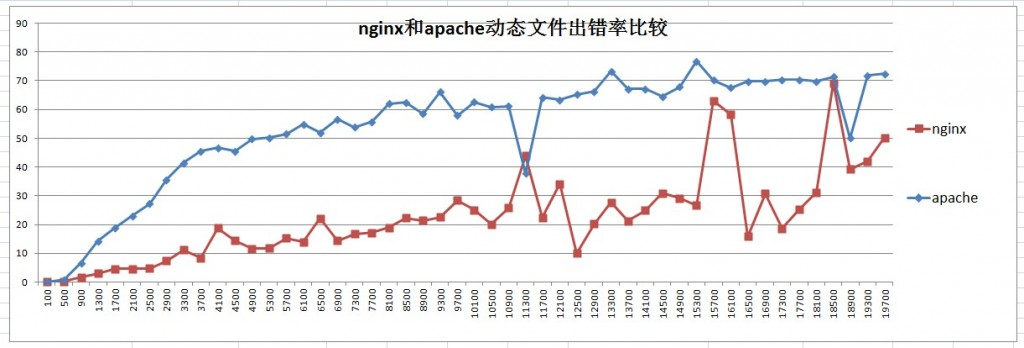
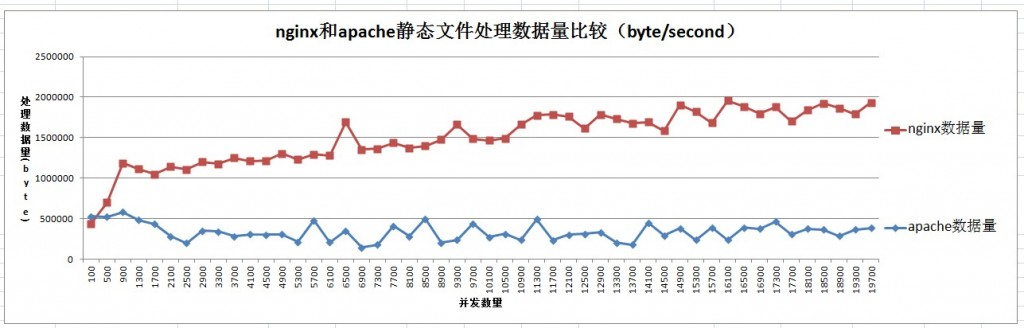
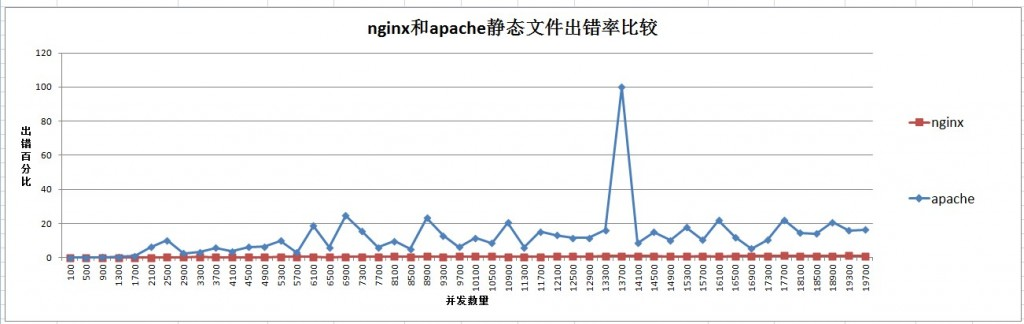
2 浏览器实现搜索的底层逻辑
-
与服务器建立连接
-
输入域名或者ip
-
发送请求内容到服务器
-
服务器处理请求并返回结果
-
关闭浏览器与服务器的连接
原理简单图示
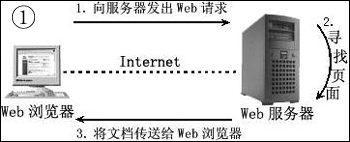
3 nginx部署
-
本次选择软件安装方式: yum安装
-
知识经验足够后,可以选择编译安装方式
步骤
3-1 进入下载详情页面
1.1) 官网 -> documentation -> installing nginx -> Installation on Linux 下的 packages ->
1.2) 如图
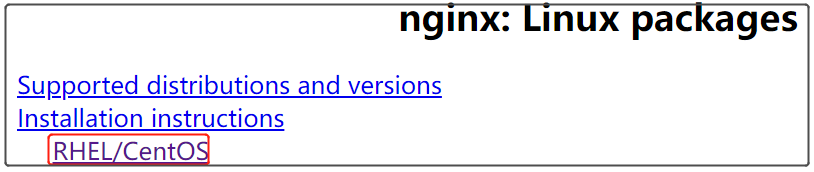
1.3) 如图
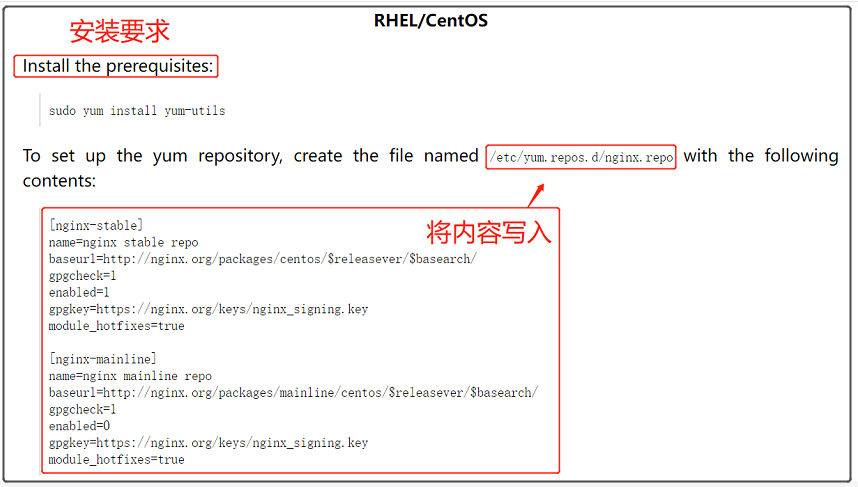
[root@web01 ~]# vim /etc/yum.repos.d/nginx.repo
-
将内容复制到里面
-
按i,然后右键点一下粘贴,否则直接粘贴会缺少内容
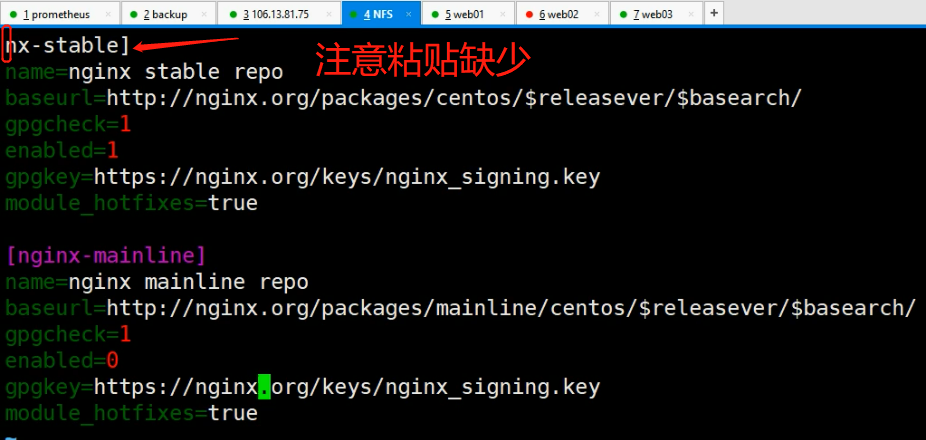
3-2 安装 nginx
[root@web01 ~]# yum install nginx -y
3-3 停止本机的httpd服务(如果之前开启的话)
[root@web01 ~]# systemctl stop httpd
3-4 启动 nginx
[root@web01 ~]# systemctl start nginx
3-5 测试
输入网址,出现以下页面表示成功
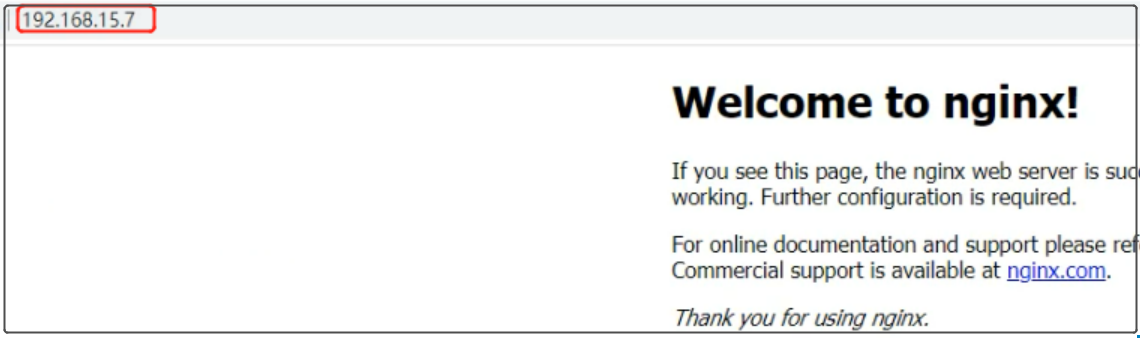
4 nginx命令介绍
-
启动 systemctl start nginx
-
关闭 systemctl stop nginx
-
重启 systemctl restart nginx
5 nginx配置文件
6 实现远程网页输入域名可玩小游戏"超级玛丽"
step1---部署nginx服务器
step2---实现网页玩小游戏"超级玛丽"
2-1 创建存放游戏代码的目录
-
mkdir /opt/super_marie
-
/opt
-
第三方软件下载路径
-
super_marie
-
给"超级玛丽"包起的目录名字
-
/opt/super_marie
-
也是配置文件里 外部浏览器访问"超级玛丽游戏"的网址路径
2-2 传代码到对应路径下
-
方式1
-
在windows中找见代码, 拖到linux对应路径下
-
注意: !!!文件夹拖不过去,须在对应路径下再创建该文件夹,再拖一次
-
无文件夹时推荐使用
-
方式2
-
输入rz,回车 从弹出的窗口windows中找见游戏代码,确定,自动将内容从windows传到linux对应路径下
-
注意: !!!文件夹传不过去,须在对应路径下再创建该文件夹,再传一次
-
方式3(推荐)
-
用xftp5软件拖
-
特点: 文件,文件夹都可以传过去
演示
上传游戏代码
方式3
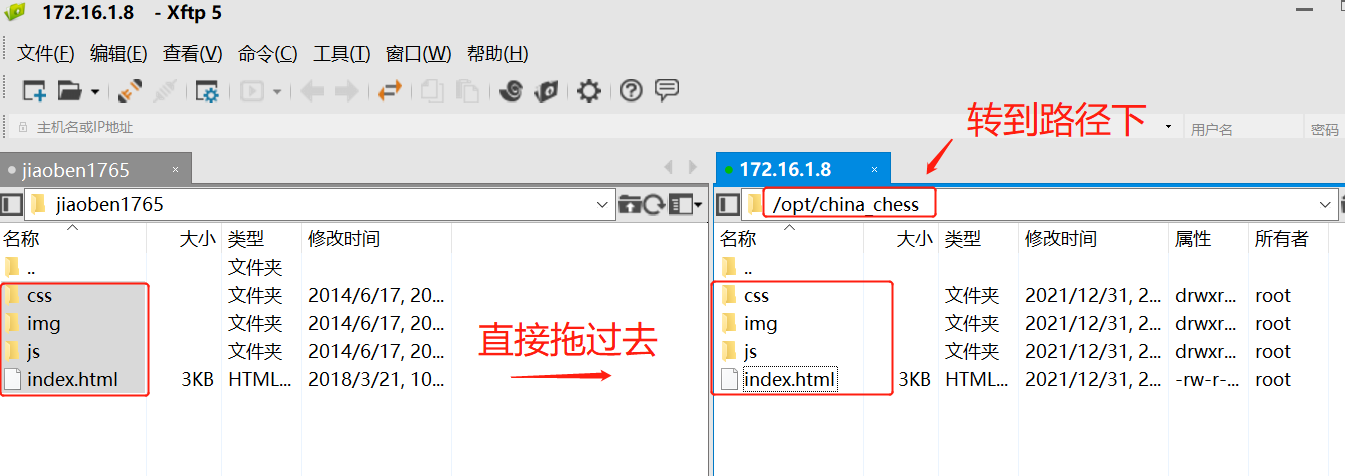
方式1
-
文件夹拖不过去
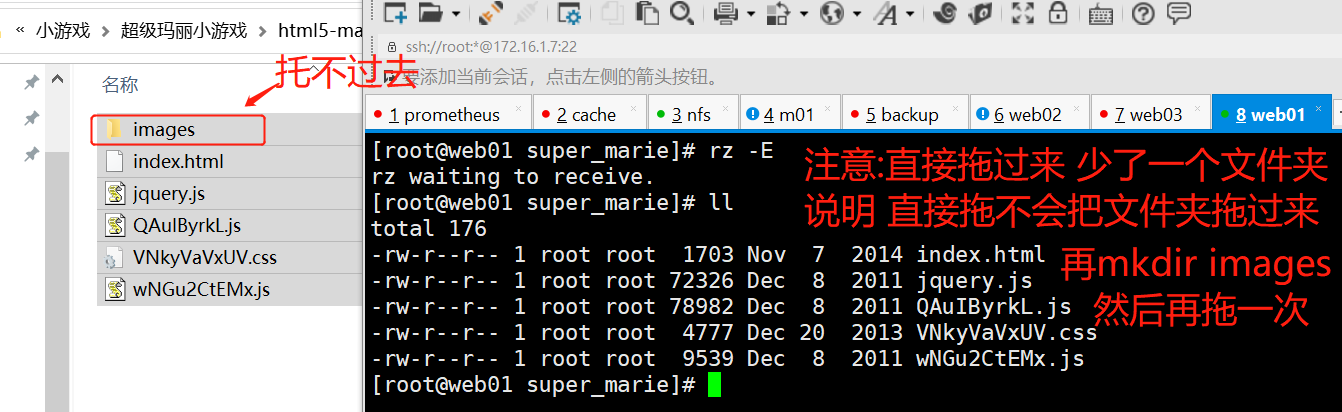
步骤演示
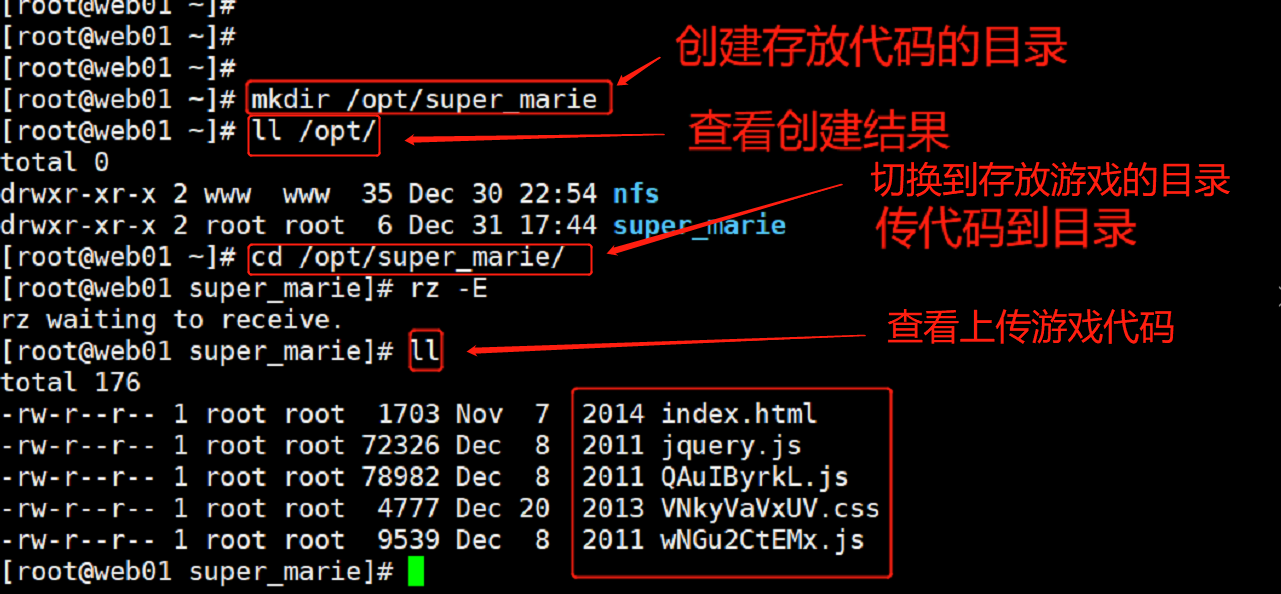
2-3 编辑"配置文件"
语句
-
vim /etc/nginx/conf.d/game.conf
-
game.conf 中 game就是一个名字, 只要以"句点符conf"结尾即可
配置内容
server {
listen 80;
server_name game.test.com;
location / {
root /opt/Super_Marie;
index index.html;
}
}
解释

没有的解释见上边配置文件详细介绍
2-4 测试配置文件是否正常
[root@web01 conf.d]# nginx -t
出现如下即正常
nginx: the configuration file /etc/nginx/nginx.conf syntax is ok
nginx: configuration file /etc/nginx/nginx.conf test is successful
2-5 重启Nginx
-
systemctl restart nginx
2-6 "域名解析"写入文件
-
格式
-
服务器ip空格域名
-
172.16.1.7 game.test.com
-
在ip是内网ip的情况下,后边域名可以设定成xxx.com(这是二级域名)
-
域名解析
-
将域名与服务器ip关联,访问域名即访问对应的ip
-
"写入文件"的路径
-
C:\Windows\System32\drivers\etc\hosts
-
\drivers 目录存的是驱动文件(还可以用windows加R,然后输入drivers方式打开)
2-7 访问
-
在浏览器输入域名,回车,出现下图即表示成功
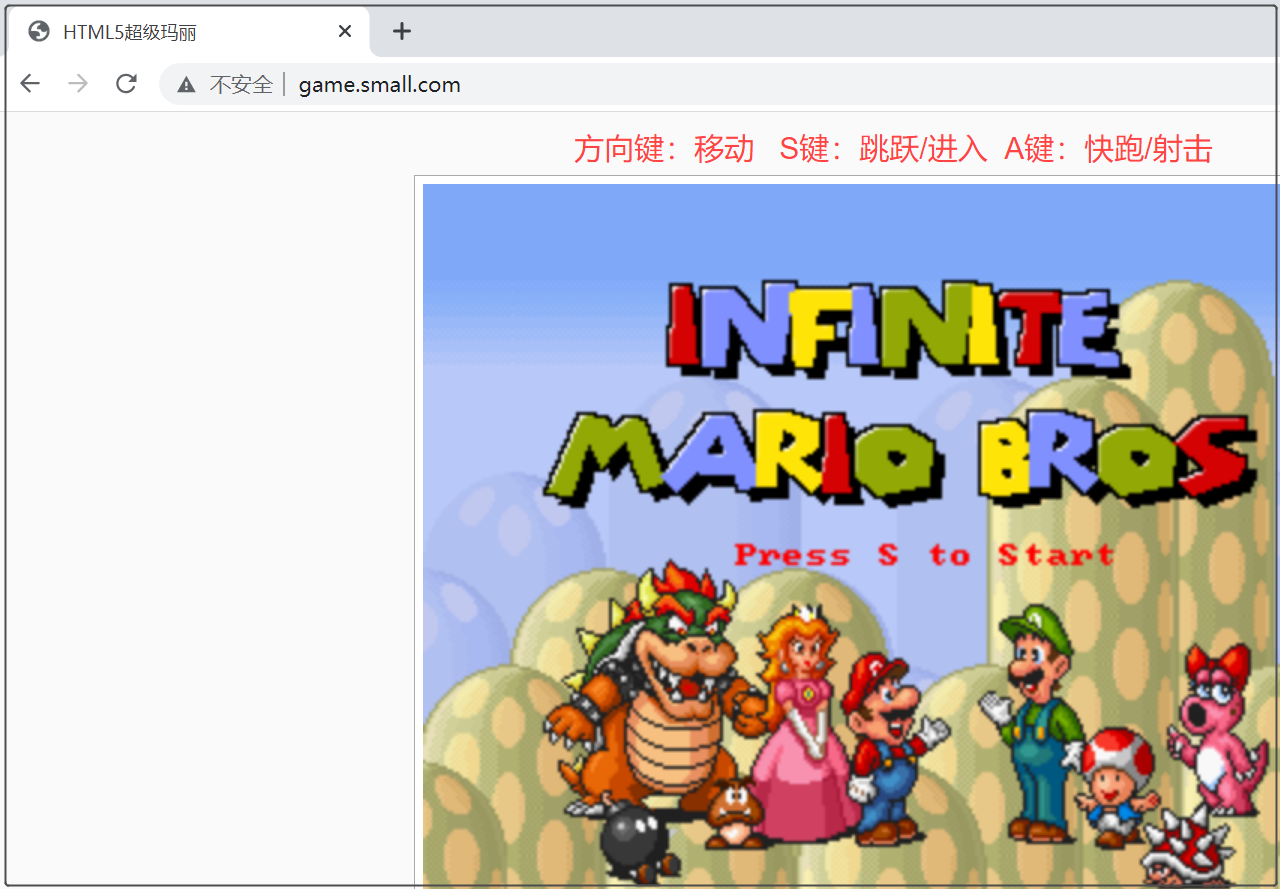
另一小游戏成功页面
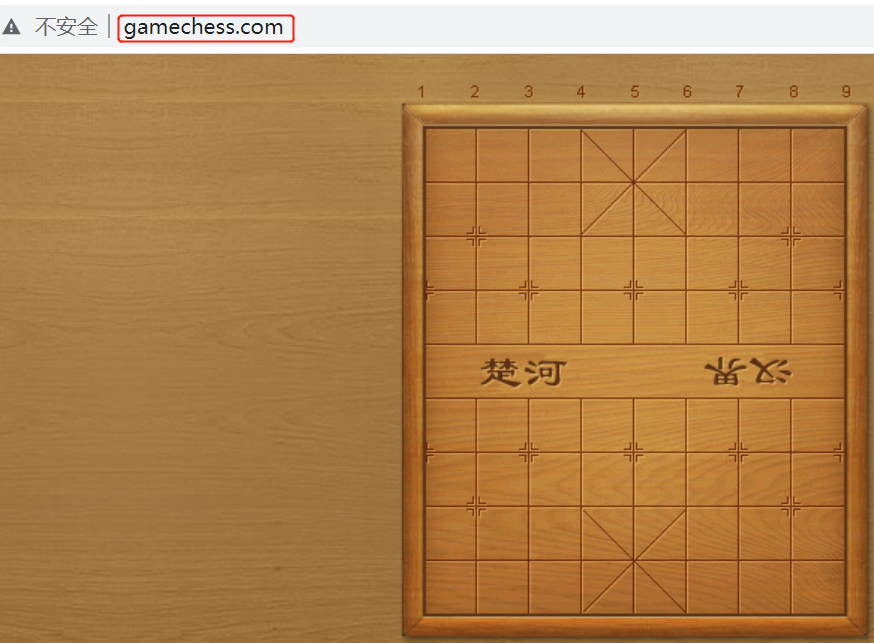
2-8 无法访问原因
解决思路:
-
查看报错
-
若只是浏览器问题,右键检查,从弹出窗口的那些选项,复制报错,百度
-
直接百度当前页面提示问题
-
问朋友,老师
2-8-1自动在域名前加了https
-
解决办法: 1) 删了s 回车; 2) 前边办法不行时(回车自动又加了s),把域名修改成xxx.com
2-8-2 不显示图
上传文件时少上传了文件
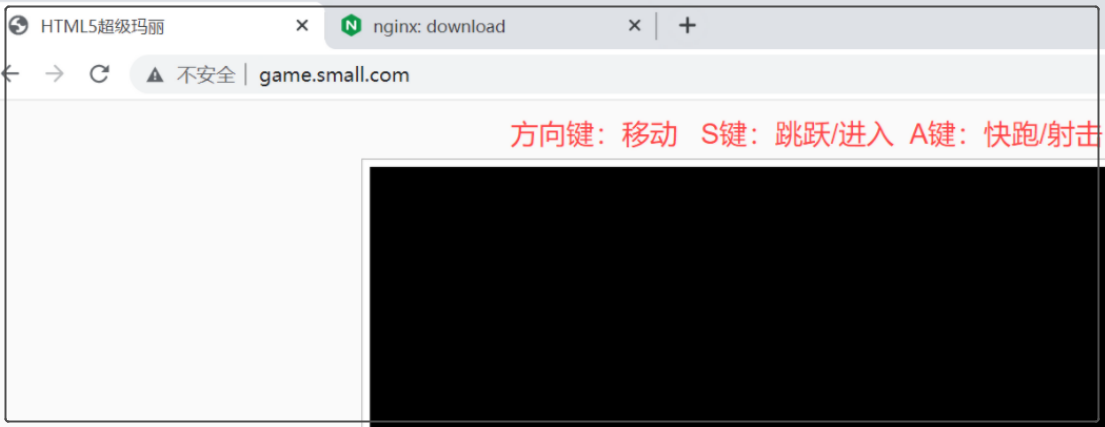




 浙公网安备 33010602011771号
浙公网安备 33010602011771号